วิธีแก้ไขข้อผิดพลาดที่ตรวจพบดีบักเกอร์

ชุมชนเกม(gaming community)มีการพัฒนาอย่างทวีคูณและนักเล่นเกมไม่ได้เป็นเพียงคนโง่ที่ไร้เดียงสาที่ต้องการมีช่วงเวลาที่ดีอีกต่อไป แต่พวกเขามักจะต้องการทราบรายละเอียดของเกมตั้งแต่ข้อบกพร่องที่อาจช่วยเหลือพวกเขาระหว่างการเล่นเกมจนถึงซอร์สโค้ด(source code)สุดท้าย นักพัฒนาพยายามปกป้องซอร์สโค้ด(source code) ของตน จากแอพพลิเคชั่นและไวรัสของบริษัทอื่น ซึ่งทำให้ไม่สามารถเปิดแอพพลิเคชั่นพร้อมกันได้เมื่อมีแอพพลิเคชั่นดีบั๊ก ซึ่งส่งผลให้เกิดข้อผิดพลาดป๊อปอัป(error pop-up) : พบโปรแกรมดีบั๊กที่ทำงานอยู่ในระบบของคุณ (A debugger has been found running in your system. Please unload it from memory and restart the program)โปรดยกเลิกการโหลดจากหน่วยความจำและ รีสตาร์ทโปรแกรม วันนี้ เรามาพูดถึงวิธีการแก้ไขข้อผิดพลาดที่ตรวจพบดีบักเกอร์บน พีซี ที่ใช้ Windows(Windows PCs)

วิธีแก้ไขข้อผิดพลาดที่ตรวจพบดีบักเกอร์ใน Windows 10(How to Fix Debugger Detected Error on Windows 10)
โปรแกรมแก้ไขจุดบกพร่อง(Debugging application)เป็นโปรแกรมที่ใช้ในการตรวจหาจุดบกพร่อง(detect bugs)ในโปรแกรมอื่นๆ และวิเคราะห์ซอร์สโค้ด(analyze software source code)ของ ซอฟต์แวร์ หากคุณกำลังใช้ดีบักเกอร์หรือสิ่งที่(debugger or something)คล้ายกัน ให้ถอนการติดตั้งแล้วลองเปิดโปรแกรม ข้อผิดพลาดที่ตรวจพบดีบักเกอร์นี้มักเกิดขึ้นเมื่อใช้แอป CopyTrans
อย่างไรก็ตาม หากไม่ใช่กรณีนี้และข้อผิดพลาดเป็นเพียงการเตือนที่ผิดพลาด( false alarm)รายการด้านล่างนี้คือวิธีแก้ปัญหาสองสามข้อที่พบในข้อผิดพลาดของเครื่อง(machine error) นี้ :
- Press Alt + F4พร้อมกันเพื่อปิดแอปพลิเคชันที่ทำงานอยู่ทั้งหมดและรีสตาร์ทระบบของคุณ
- ยกเว้น(Exclude)แอปพลิเคชันจากการสแกนไวรัส
- อัปเดตเป็นเวอร์ชันล่าสุดหรือกู้คืนเป็นWindows build ก่อน หน้า
- ติดตั้งแอปพลิเคชันดังกล่าวใหม่ทั้งหมด
วิธีที่ 1: บูตในเซฟโหมดและถอนการติดตั้งแอปที่ขัดแย้ง
(Method 1: Boot in Safe Mode & Uninstall Conflicting Apps
)
แอปพลิเคชันบุคคลที่สามล่าสุดที่คุณติดตั้งอาจได้รับแจ้งพบตัวดีบักที่ทำงานอยู่ในระบบของคุณ โปรดยกเลิกการโหลดจาก(A debugger has been found running in your system please unload it from memory )ข้อผิดพลาดของ หน่วยความจำ เพื่อยืนยันเช่นเดียวกัน ให้บูต เครื่องพีซี Windows 10 ของ คุณในเซฟโหมด (Safe Mode)หลังจากนั้น ให้เปิดใช้งาน (Thereafter)แอป(apps one)ของบุคคลที่สาม ที ละตัวเพื่อค้นหาผู้กระทำผิดและถอนการติดตั้ง(culprit and uninstall)ดังนี้:
1. กดปุ่มWindows(Windows key)พิมพ์Control Panelแล้วคลิกOpenดังรูป

2. ตั้งค่าView by > Small iconsจากนั้นคลิกที่Programs and Features( Programs and Features)

3. คลิกขวาที่ แอปพลิเคชั่นที่ น่าสงสัย(suspicious applications) ที่ คุณจำไม่ได้ว่ากำลังติดตั้งหรือไม่ต้องการอีกต่อไป เช่น 7-Zip จากนั้นคลิกถอนการติดตั้ง(Uninstall)ดังที่แสดงด้านล่าง

4. ทำซ้ำ(Repeat)สำหรับแอพดังกล่าวทั้งหมดและบู๊ตตามปกติเพื่อตรวจสอบว่าปัญหาดังกล่าวได้รับการตรวจสอบแล้วหรือไม่
วิธีที่ 2: เพิ่มการยกเว้นแอปใน Windows Firewall
(Method 2: Add App Exclusion in Windows Firewall
)
โดยปกติข้อความแสดงข้อผิดพลาดจะพบว่าโปรแกรมดีบั๊กทำงานอยู่ในระบบของคุณ โปรดยกเลิกการโหลดจากหน่วยความจำและรีสตาร์ทโปรแกรม( a debugger has been found running in your system please unload it from memory and restart program)เกิดขึ้นเนื่องจากโปรแกรมป้องกันไวรัส(antivirus program) ที่เข้มงวดมากเกินไปในการ ค้นหาส่วนประกอบมัลแวร์ในเกมหรือแอปพลิเคชันอื่นๆ ในกรณีดังกล่าว โปรแกรมป้องกันไวรัสจะเข้าใจผิดว่าเป็นโปรแกรมแก้ไขจุดบกพร่องโดยแอปพลิเคชัน และ(application and debugger)พบโปรแกรมแก้ไขข้อบกพร่องในข้อผิดพลาดเครื่อง(machine error)นี้ วิธีแก้ปัญหาคือการเพิ่มแอปพลิเคชันที่เกี่ยวข้องลงใน ข้อยกเว้นของ โปรแกรมความปลอดภัยหรือรายการยกเว้น(security program exception or exclusion list)ของไฟร์วอลล์ Windows Defender(Windows Defender Firewall)และ/หรือซอฟต์แวร์ป้องกันไวรัส(antivirus software) ของบริษัท อื่น
1. กดปุ่ม Windows(Windows key)พิมพ์Windows Securityแล้วคลิกOpen

2. ไปที่แท็บการป้องกันไวรัสและภัยคุกคาม ดังที่แสดง(Virus & threat protection)

3. คลิกที่ ตัวเลือก จัดการการตั้งค่า(Manage settings)ภายใต้ส่วนการตั้งค่าการป้องกันไวรัสและภัยคุกคาม(Virus & threat protection settings)
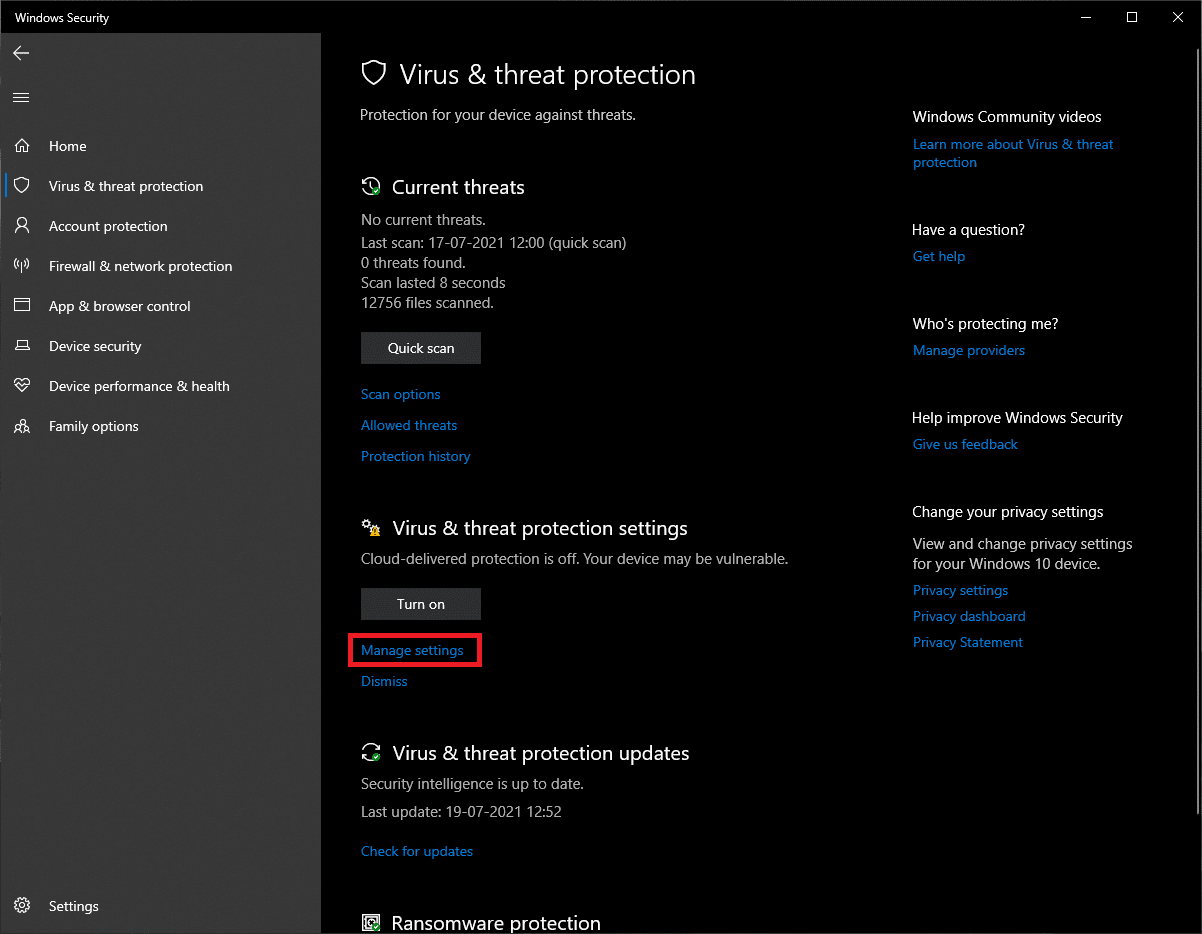
4. เลื่อนลงไปที่ส่วนการยกเว้น(Exclusions )และคลิกที่ เพิ่มหรือลบ การยกเว้น(Add or remove exclusions)

5. สุดท้าย ให้กดปุ่ม + Add an exclusionเลือก ตัวเลือก โฟลเดอร์(Folder)และเลือก โฟลเดอร์แอปพลิเค ชันที่ต้องการ(desired application folder)

6. ในป๊อปอัปการควบคุม(control pop-up)บัญชีผู้ใช้(User account) ให้คลิกที่ใช่(Yes )เพื่อเพิ่มโฟลเดอร์ในรายการยกเว้น(exclusion list)ดังที่แสดง
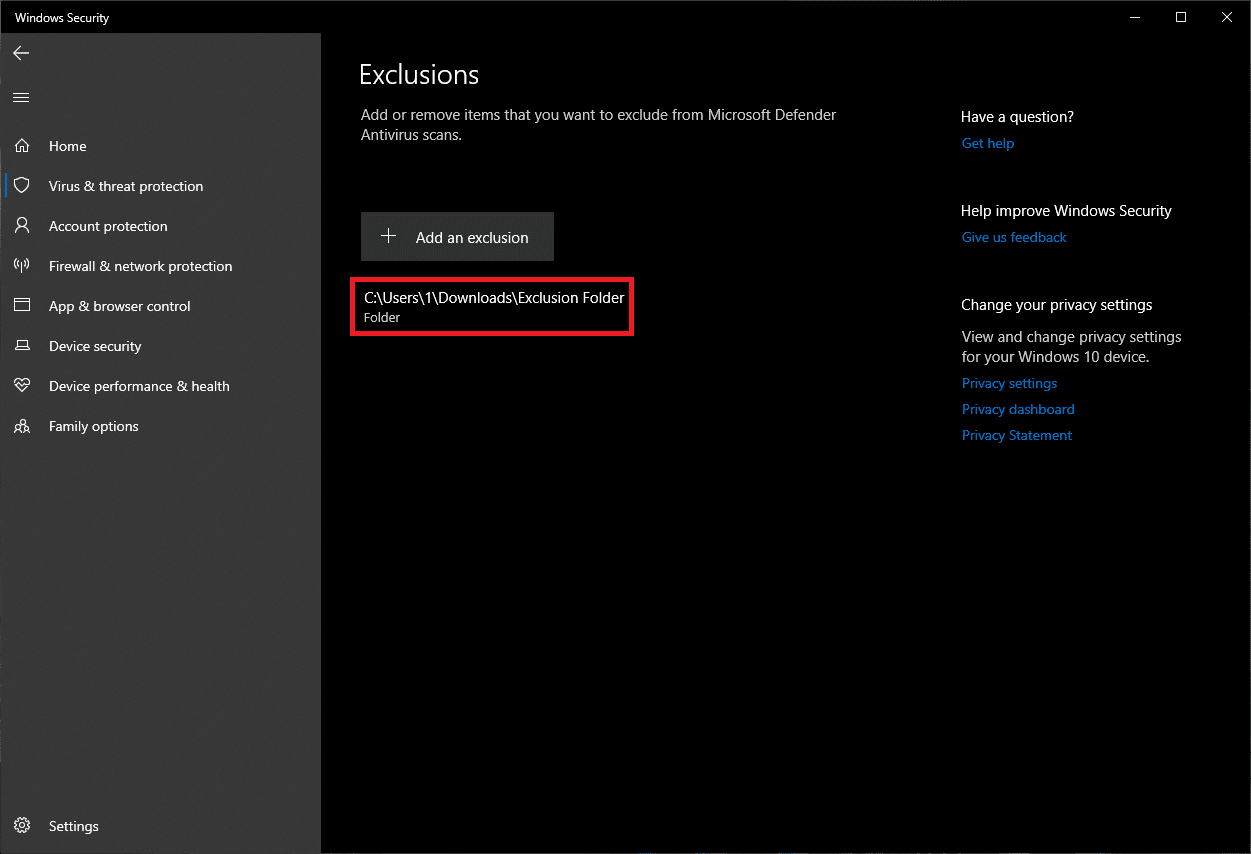
หมายเหตุ:(Note:)หากคุณใช้โปรแกรมป้องกันไวรัส(antivirus program) เฉพาะ ขั้นตอนจะแตกต่างกันไปในแต่ละโปรแกรม การค้นหาอย่างรวดเร็วของ Google(Google search)ใน รายการ Add items(exclusion list) to Antivirus จะดึงขั้นตอนที่เหมาะสมสำหรับโปรแกรมป้องกันไวรัส(antivirus program)บาง โปรแกรม อีกวิธีหนึ่ง คุณยังสามารถปิดใช้งานโปรแกรมป้องกันไวรัส(antivirus program)ได้ชั่วคราว
อ่านเพิ่มเติม: (Also Read:) แก้ไข Avast Blocking League(Fix Avast Blocking League) of Legends ( LOL )
วิธีที่ 3: อัปเดต Windows OS
(Method 3: Update Windows OS
)
ผู้ใช้หลายคนแนะนำว่าพบโปรแกรมแก้ไขข้อบกพร่องในข้อผิดพลาดเครื่อง(debugger is found on this machine)นี้เกิดจากข้อบกพร่องในWindows build บาง รุ่น หากเป็นเช่นนั้นMicrosoftจะต้องออกการอัปเดตโดยแก้ไขจุดบกพร่อง ดังนั้น(Hence)การอัปเดต Windows OS น่าจะช่วยได้
1. กดปุ่มWindows + I keysพร้อมกันเพื่อเปิด การ ตั้งค่า(Settings)
2. คลิกที่การ ตั้งค่าการ อัปเดตและความปลอดภัย(Update & Security)ตามที่แสดง

3. ใน แท็บ Windows Updateให้คลิกที่ปุ่มCheck for updatesในบานหน้าต่างด้านขวา
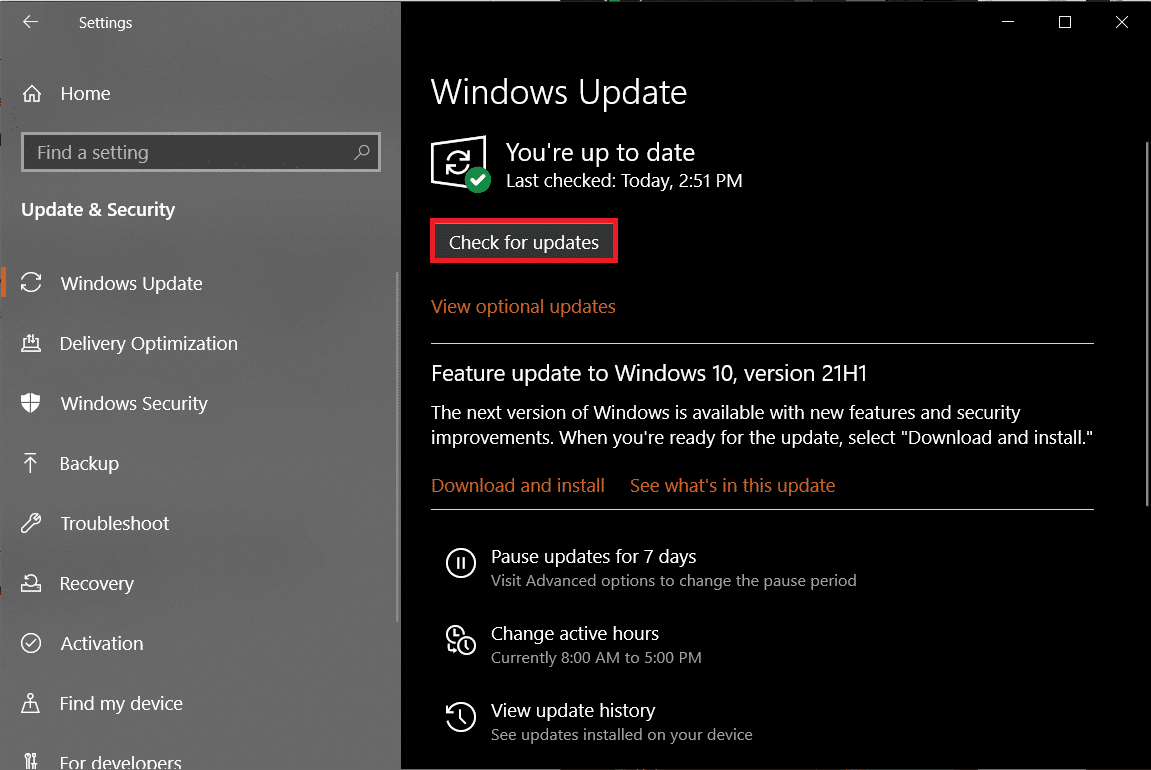
4A. คลิกปุ่มติดตั้ง(Install now ) ทันที หากมีการอัปเดต(Updates available )และรีสตาร์ทพีซีเพื่อใช้งาน

4B. หากไม่มีการอัปเดต คุณจะได้รับข้อความแจ้งว่าคุณ(You’ re up to date) อัปเดต แล้ว ในกรณีนี้ ให้ลองแก้ไขต่อไป

วิธีที่ 4: ถอนการติดตั้งการอัปเดตล่าสุด(Method 4: Uninstall Recent Updates)
ทำตามขั้นตอนด้านล่างเพื่อแก้ไขข้อผิดพลาดที่ตรวจพบดีบักเกอร์โดยถอนการติดตั้ง การอัปเดต Windows :
1. เปิด Windows Settings > Update & Securityตามคำแนะนำในวิธีที่ 3(Method 3.)
2. ใน แท็บ Windows Updateให้คลิกที่ ตัวเลือก View update historyดังที่แสดง
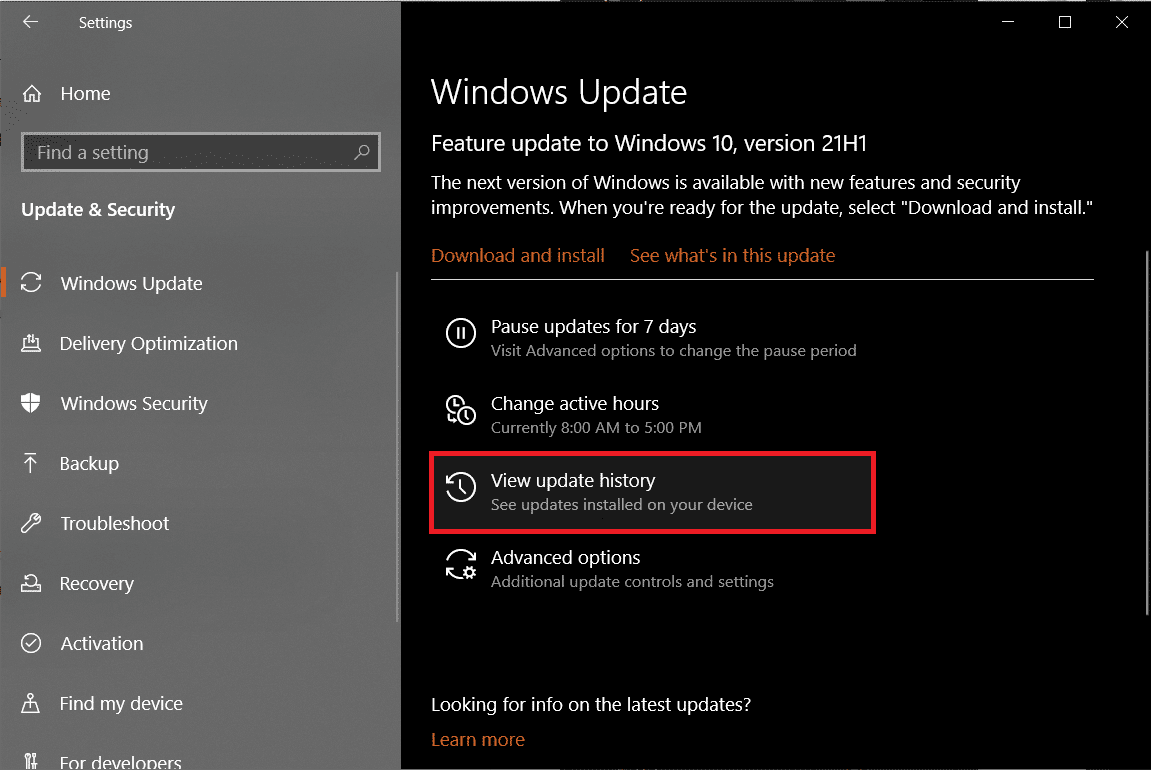
3. จากนั้นเลือกถอนการติดตั้งการอัปเด(Uninstall updates)ต

4. ใน หน้าต่าง Installed Updatesให้คลิกที่ส่วนหัวของคอลัมน์Installed On เพื่อ (Installed On)จัดเรียงข้อมูลอัพเดต(sort updates)ตามวันที่ติดตั้ง
5. จากนั้น คลิกขวาที่รายการแรกแล้วคลิก ปุ่ม (entry and click) ถอนการติดตั้ง(Uninstall )ดังที่แสดงด้านล่าง
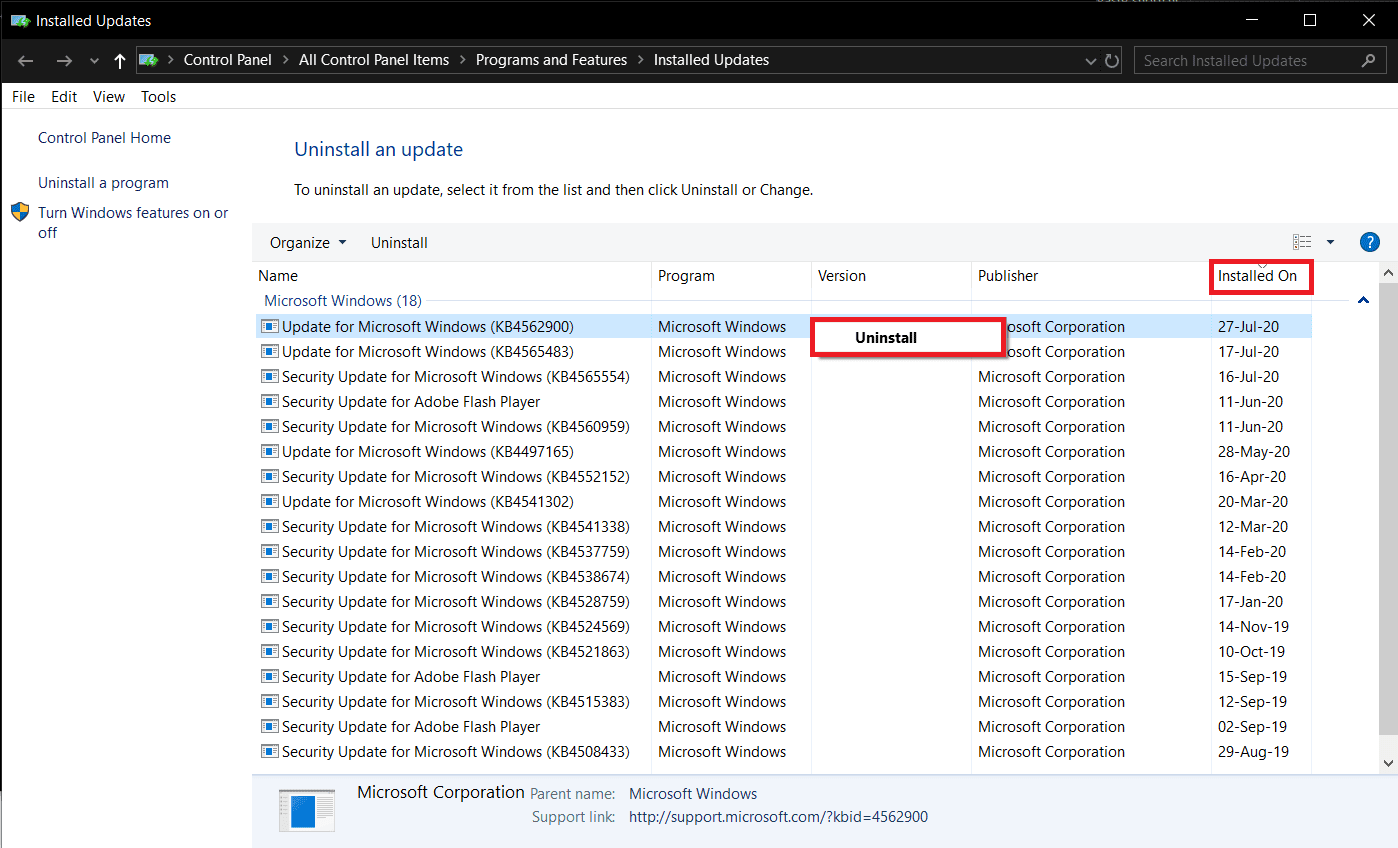
6. ทำตามคำแนะนำบนหน้าจอ(on-screen instructions)เพื่อสิ้นสุดกระบวนการและรีสตาร์ทพีซีของคุณ
อ่านเพิ่มเติม: (Also Read:) แก้ไข(Fix) การอัปเดต Windows 10 ที่รอดำเนินการติดตั้ง(Update Pending Install)
วิธีที่ 5: ติดตั้งแอพใหม่(Method 5: Reinstall Apps)
ในที่สุด แอปพลิเคชันที่ทำให้เกิดการดีบักตรวจพบอาจเป็นข้อผิดพลาด ลองติดต่อทีมสนับสนุน(support team)และแจ้งสถานการณ์ให้พวกเขาทราบ หรือคุณสามารถติดตั้งแอปพลิเคชันใหม่ทั้งหมดเพื่อแก้ไขข้อผิดพลาดที่ตรวจพบดีบักเกอร์ได้ดังนี้:
1. กดปุ่มWindows(Windows key)พิมพ์แผงควบคุม(Control Panel)แล้วคลิกเปิด(Open)

2. ตั้งค่าView by > Small iconsจากนั้นคลิกที่Programs and Features( Programs and Features)

3. คลิกขวาที่แอปพลิเคชันที่ทำให้เกิดข้อผิดพลาด(error-causing application) (เช่น7-Zip ) และเลือกUninstallที่แสดงไว้

4. ยืนยันการถอนการติดตั้ง(Uninstall)ในป๊อปอัปที่ปรากฏขึ้นและรีสตาร์ทพีซีของ(restart your PC)คุณ
5. ตอนนี้ ไปที่เว็บไซต์ทางการของแอป(App official website)เพื่อดาวน์โหลดแอปเวอร์ชันล่าสุด
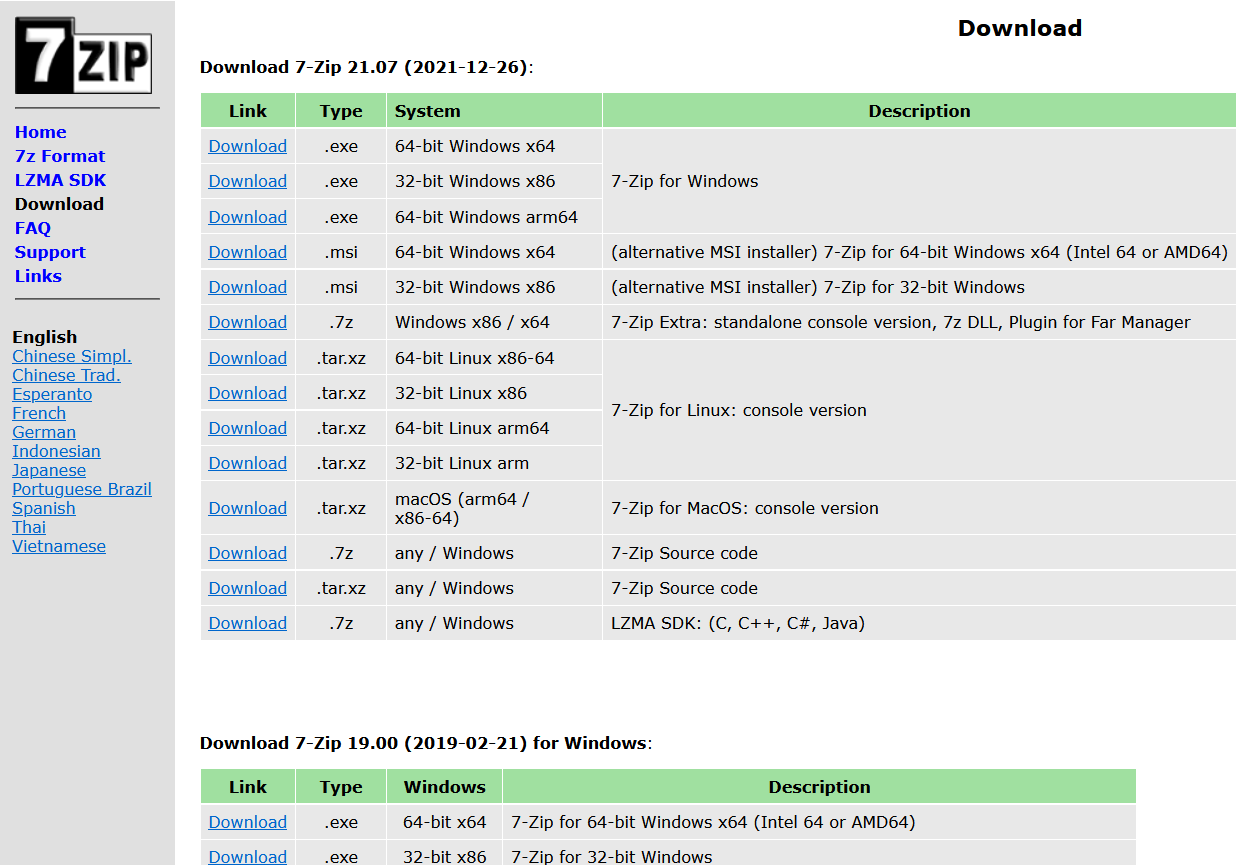
6. เรียกใช้ไฟล์ปฏิบัติการ(executable file)จากนั้นทำตามคำแนะนำบนหน้าจอ(on-screen instructions)เพื่อติดตั้งอีกครั้ง
เคล็ดลับแบบมือโปร: ทำการคืนค่าระบบ(Pro Tip: Perform System Restore)
ผู้ใช้บางรายสามารถแก้ไขปัญหาที่ตรวจพบดีบักเกอร์ได้ด้วยการคืนค่าคอมพิวเตอร์เป็นสถานะก่อนหน้า โดยจะมีการ สร้าง จุดคืนค่า(restore point)ไว้ก่อนหน้านี้ ทำตามคำแนะนำของเราเกี่ยวกับวิธี(How)ใช้System RestoreบนWindows 10เพื่อทำเช่นเดียวกัน
ที่แนะนำ:(Recommended:)
- วิธีหยุดMicrosoft Teams ไม่ให้ เปิดในStartup
- แก้ไข .NET Runtime Optimization Service การใช้งาน CPU สูง(Fix .NET Runtime Optimization Service High CPU Usage)
- วิธีแก้ไขซอฟต์แวร์ Elara ป้องกันการปิดเครื่อง(Fix Elara Software Preventing Shutdown)
- วิธีปิดการใช้งานหน้าจอล็อก(Lock Screen)ในWindows 11
เราหวังว่าคุณจะสามารถแก้ไขข้อผิดพลาดที่ตรวจพบได้: พบดีบักเกอร์ในข้อผิดพลาดของเครื่องนี้บน( fix debugger detected: debugger is found on this machine error on your Windows 10)เดสก์ท็อป/แล็ปท็อป Windows 10 ของคุณ ฝากคำถามหรือข้อเสนอแนะของคุณในส่วนความคิดเห็นด้านล่าง แจ้งให้เราทราบว่าคุณต้องการเรียนรู้อะไรต่อไป
Related posts
Fix PNP Detected Fatal Error Windows 10
Fix Error 0X80010108 ใน Windows 10
วิธีการ Fix Application Error 0xc0000005
Fix Windows Update Error Code 0x80072efe
วิธีการ Fix Application Load Error 5:0000065434
Fix Local Device Name มีอยู่แล้วใน Use Error บน Windows
วิธีการ Fix Application Error 523
Fix Insufficient System Resources Exist เพื่อให้สมบูรณ์ API Error
Fix Windows Update Error 0x80070020
Fix Destination Folder Access Denied Error
วิธีการ Fix Application Error 0xc000007b
Fix Windows Installer Access Denied Error
Fix Network Adapter Error Code 31 ใน Device Manager
แก้ไข Windows ไม่สามารถ Connect ถึง Network Error นี้
Fix Unable เพื่อติดตั้ง Network Adapter Error Code 28
Fix Error 1603: ข้อผิดพลาดร้ายแรงที่เกิดขึ้นในระหว่างการติดตั้ง
Fix Could ไม่ใช่ Connect ถึง Steam Network Error
Fix Windows Update Error 80246008
Fix Minecraft Error ล้มเหลวในการ Write Core Dump
Fix io.netty.channel.AbstractChannel $ AnnotatedConnectException Error ใน Minecraft
